文章详情页
百度网盘下载文件提示异常如何解决?百度网盘下载文件提示异常的解决方法
浏览:49日期:2022-07-16 16:19:00
百度网盘下载文件提示异常如何解决?我们在使用百度网盘下载文件时难免会提示下载异常,那么遇到这样的问题应该怎么解决呢?今天的教程小编就给大家带来百度网盘解决下载文件异常的方法。
方法/步骤
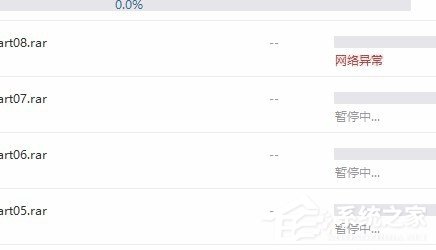
1、打开百度网盘,找到出现异常的的文件,这里是PART8.rar,
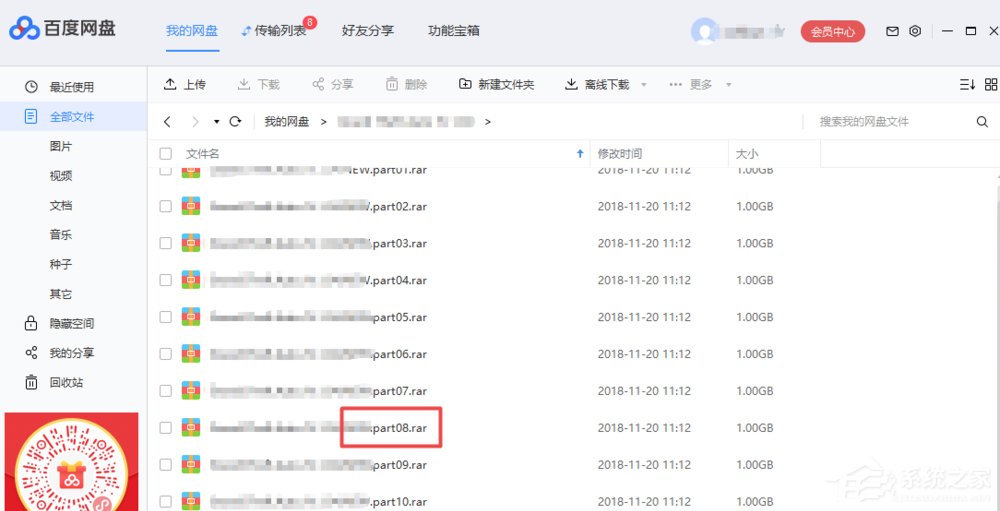
2、右键该文件,弹出菜单,选择【移动到】,
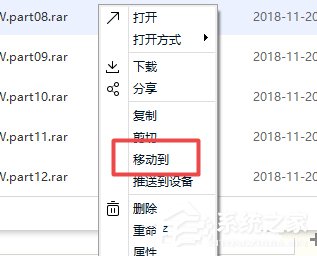
3、选择网盘的其他位置,点击确定,
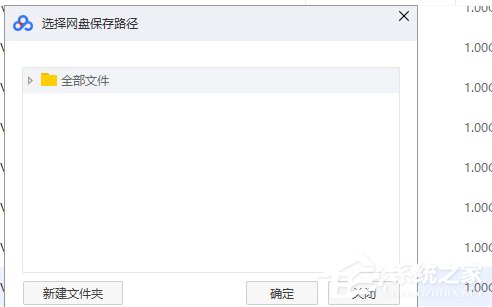
4、文件位置已经移动,右击该文件,进行重命名,
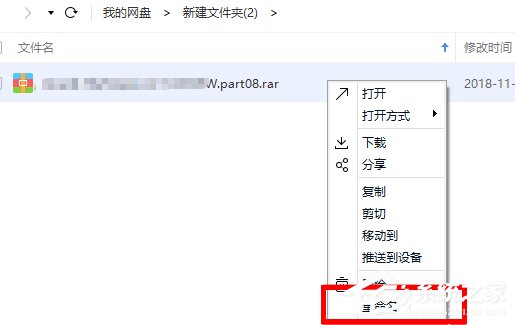
5、然后重新下载文件,此时就很顺利了,如图。

以上就是百度网盘下载文件提示异常的解决方法啦,大家都学会了吗?还想了解更多的软件教程请关注好吧啦网
标签:
百度
相关文章:
排行榜
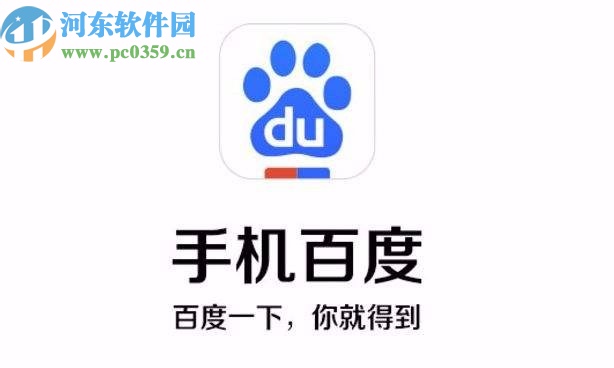
 网公网安备
网公网安备